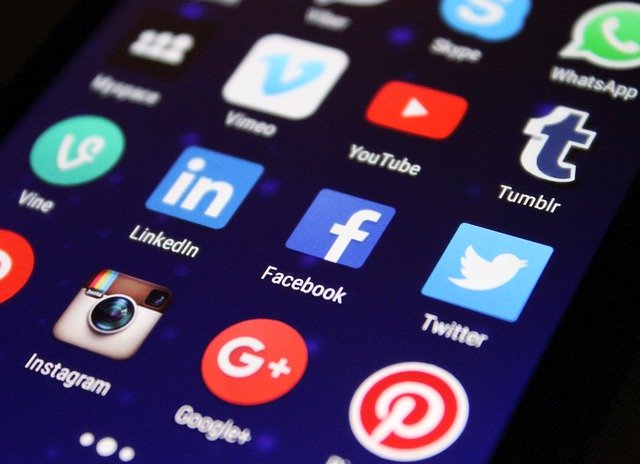LINEトークの写真や動画の保存期間はどのくらい?
スマホを利用している人なら、ほとんどの人がLINEアプリを使っているのではないでしょうか?LINEを使うと、写真や動画を気軽にトーク相手に送ることができます。LINEを使う前はメールに添付するしかありませんでした。LINEはメールのようにいちいち開封する必要もありません。
LINEはトークも楽しいですが、写真や動画をアップして、一緒に楽しむことができるのも特徴の1つです。しかしトーク画面上にある写真や動画を久しぶりに見ようとしたら、読み込めなくなっていたという経験はありませんか?読み込めない原因は写真や動画を開いてないからです。
そこで開いてみると、「保存期間が終了したため写真を読み込めません」と表示されてしまいます。動画に関しても同じです。この「保存期間」とは何なのでしょうか?保存期間を過ぎた写真や動画は復元できないのでしょうか?復元の方法があるのなら知りたいものです。
せっかく送られてきた写真や動画を見ることが出来なくなるのは大問題です。保存期間に関係なく、いつまでも写真や動画を楽しむためには、どういった方法があるのでしょうか?LINEの写真や動画の保存期間について詳しくみていきましょう。
LINEで受信した写真や動画の保存期間は?
「LINEに保存期間があるなんて知らなかった」という人も少なくないのではないでしょうか?自分が送信した写真や動画は自分の端末に残されているので、保存期間はありません。LINEで保存期間があるのは、トーク画面に相手から送られてきた写真や動画です。
いったいどのぐらい経過すると、LINEの保存期間が過ぎて保存できなくなってしまうのでしょうか?一度消えてしまった写真や動画は、復元できるものなら復元したいものです。LINEの保存期間が過ぎてしまった写真や動画を復元するためにはどうしたらいいのかを見ていきましょう。
保存期間は公表されていない
LINEのトーク画面で受信した写真や動画の保存期間は、どのぐらいなのでしょうか?読み込めなくなるまでの保存期間は、以前は「2週間」と決まっていました。しかし、現在ではLINEからそういった公表はありません。
つまり、どのぐらい放置したら読み込めなくなるかがわからないのです。実際の検証では、とあるトーク画面で受信した写真が、2週間経っていないのに表示できなくなってしまいました。しかし一方で、2週間経過した写真や動画も見ることができるものもありました。
トーク画面に送られてきた写真や動画の容量によって、保存期間が変わると考えられます。ただし、LINE側からは何も公表されていないので、どういった基準で表示されなくなるのかは不明であると言えます。
保存期間が過ぎた写真・動画の復元方法は?
ラインのトーク画面に送られてきた写真や動画の保存期間が過ぎてしまった場合、何とかして復元したいと考えるでしょう。どうしたら、保存期間が過ぎてしまった写真や動画を復元できるのでしょうか?
残念ながら、LINEのトーク画面に送られてきた写真や動画は、保存期間が過ぎてしまうと、復元ができません。トーク画面には小さくサムネイルが表示されているだけで、タップして大きくしようとしても、表示されません。
保存期間がどのぐらいなのか、LINE側では公表していないので、なんとも理不尽な気持ちになるかもしれません。復元ができないとなると、ここはしっかり自衛するしかありません。保存期間が過ぎる前に、早めに保存をするようにしていきましょう。
LINEの写真・動画を保存期間が過ぎても見れるようにするには?
LINEのトーク画面に表示されている写真や動画は復元できない以上、保存期間内に何とかしなければなりません。LINEに送られてきた写真や動画の保存期間が過ぎても、気にすることなく見ることができるようにするためには、どういった方法を取ればいいのでしょうか?
ここからは、LINEで写真や動画の保存期間が過ぎても見ることができるようにする方法について見ていきましょう。こまめに気をつけていれば、何週間経っても、LINEで写真や動画を表示させたり、保存したりすることができます。
一度でも開いて確認する
LINEの写真や動画を保存期間が過ぎても見れるようにする方法とは、保存期間内に一度でいいので開いて確認するというものです。LINEのトーク画面に表示される小さな写真や動画は、サムネイルです。これをタップして、一度でいいので拡大表示させるようにしましょう。
この方法は、送られてきた時にまめに行うことが必要です。こうした方法で一度開いて確認をしておけば、LINEアプリ内にファイルが保存されます。そうしなければ、トーク画面にサムネイルは残りますが、保存期間が過ぎると写真を表示させたり、動画を再生することができなくなります。
一度確認しておけば、保存期間を気にすることなく、LINEで写真や動画を再生することができます。LINEで大切な写真や動画を失くしてしまわないため、まめに確認しておきましょう。
スマホにダウンロードして保存する
次にLINEに送られてきた写真や動画を、スマホにダウンロードしておきましょう。そうすれば大事な写真や動画が見られなくなるということがありません。スマホにダウンロードしてバックアップをしておけば、安心して対処できます。
写真や動画をスマホにダウンロードする方法は簡単です。まず、サムネイルをタップして、写真や動画を拡大表示させましょう。すると右下に、矢印のようなダウロードボタンが出てきます。これをタップして、スマホに写真や動画を保存しましょう。
こうして保存しておけば、LINEアプリを開くことなく、写真や動画をいつでも見ることができます。ただ、スマホの容量が少なくなっている場合は注意が必要です。
なんでも全てダウンロードしてしまっていると、スマホの容量が足りなくなってしまう危険性があります。大事な写真はスマホだけでなく、パソコンに保存するなり、クラウド上にアップするなり工夫をしていきましょう。
LINE上に写真・動画を保存期間関係なく保存し続けるには?
LINEに送られてきた写真や動画を保存する方法で、スマホ端末に保存するだけが保存方法ではありません。写真や動画をダウンロードしないで、LINE上に保存するといった方法もあることを覚えておきましょう。
LINEには、自分が保存するだけでなく、友達と写真や動画を共有する方法があります。また、LINEの画像や動画をLINE上で管理するといった方法があります。それには主に3つの方法があります。
アルバムに保存
LINE上に写真・動画を保存期間関係なく保存し続ける方法の1つ目は、アルバムに保存するというものです。LINEにはアルバムという機能があります。友人同士で画像を整理し、共有し続けられる機能です。ただし、動画は投稿できないので注意が必要です。
アルバムには保存容量や保存期間の制限がありません。しかも、トークに参加している人たち全員が閲覧できます。まず、LINEのトークのサムネイルを拡大表示します。すると共有ボタンがあるので、それをタップします。メニューが表示されるので、「アルバム」を選びます。
「アルバムを作成する」をタップして、新規作成します。アルバムの名前を入力して、写真を保存しましょう。アルバムを作成すると、共有した友達とのトーク画面上に通知がされます。
ノートに保存
LINE上に写真・動画を保存期間関係なく保存し続ける方法の2つ目は、ノートに保存するというものです。ノートに保存すると、アルバムと違って整理ができません。また、一度に投稿できる件数に上限があります。しかし、写真だけでなく動画も共有できるので、動画の保存と共有には便利です。
まず、写真や動画を拡大表示しないでサムネイルの状態で長押しします。するとメニューが表示されます。ここでiPhoneのLINEアプリの場合は「ノート」から「ノート」、AndroidOSのLINEアプリの場合は「ノートに保存」から「ノート」を選択します。
次の画面に移ると、コメントを入れることができます。このコメントは必須ではありませんが、写真や動画の説明を入れておくと何かと便利です。最後に右上にある「投稿」をタップすると、ノートに保存することができます。
Keepに保存
LINE上に写真・動画を保存期間関係なく保存し続ける方法の3つ目は、Keepに保存するというものです。KeepとはLINE上のストレージ機能です。ここに保存するとデータは本人のみが見ることができます。ただし、50MBを超える画像や動画は30日間しか保存できません。
写真や動画をサムネイルの状態で長押しします。iPhoneのLINEアプリの場合は「Keep」から「保存」へ、AndroidOSのLINEアプリなら「Keepに保存」から「Keep」を選択します。LINEの友達一覧にある自分のプロフィールポップアップを開いて、Keepをタップすることで閲覧できます。
受信時に自動で保存もできる
LINE上に写真・動画を保存期間関係なく保存し続ける方法の4つ目は、受信時に自動で保存することです。LINEで受信した写真や動画をアプリ内に自動保存することもできます。とても便利な機能で、この機能を使うと保存期間を過ぎるということを気にする必要がありません。
しかし、受信した時にダウンロードするため、モバイルデータ通信中でもダウンロードされます。このため通信料に注意しましょう。まず「ホーム」タブの設定ボタンから「写真と動画」をタップします。次に「写真を自動ダウンロード」をタップします。これで設定は完了です。
受信した写真・動画をまとめて保存も可能
LINE上に写真・動画を保存期間関係なく保存し続ける方法の5つ目は、受信した写真や動画をまとめて保存するというものです。LINEでは、トーク画面でやり取りした写真や動画を一覧で表示して、まとめてダウンロードすることもできます。
保存したい写真や動画があるトークの右上のボタンからメニューを開きます。「写真・動画」を選択すると、トーク画面にある写真や動画の一覧が並ぶので、保存したいファイルにチェックを入れて、画面下部にあるダウンロードボタンをタップします。すると一括でスマホにダウンロードできます。
LINEのタイムライン上の写真・動画も保存できる?
ここまでLINEのさまざまな機能を使って、保存期間を気にしないで済むように写真や動画を保存する方法について見てきました。最後に、LINEの機能の1つであるタイムライン機能を使った、写真や動画を保存する方法について見ていきましょう。タイムラインを上手に使いましょう。
タイムラインとは
LINEのタイムライン機能とはどういったものでしょうか?LINEのタイムライン機能とは、自分が最近どう過ごしているかや知らせたい情報などを、テキスト、写真、動画で友達と共有できるものです。
自分が発信したいことを投稿することと、友達の投稿にいいねやコメントをすることの2つの楽しみ方があります。「タイムライン」タブであなたや友達、公式が投稿した内容を時系列または人気順に閲覧できます。
タイムラインはインスタグラムのようなSNSがLINEの中にあるといった具合です。ただし、タイムラインにも注意が必要です。「タイムライン」タブからあなたの意思で投稿したもの以外にも、ホーム画面のアイコン画像やカバー画像を変更した時にも自動で流れてしまう場合があります。
タイムラインは公開範囲の設定をする必要があります。1回の投稿ごとに、誰にまで見せることができるかを設定することができます。デフォルトの状態で置いておくと、全体公開になります。
これには注意が必要です。「友だち」の「友だち」といった、あなたの知らない人間にまで見られてしまう危険性があるからです。「全体公開」にすると、あなたの友達がその投稿をシェアすると、友達以外のユーザーも見ることが出来ます。
「すべての友だち」にすると、LINEに登録された友達全てが見ることができます。「友だち」にすると、「公開」に設定している友達のみが見ることが出来ます。「選択した友だち」にすると、リストに入っている友達だけがみることができます。
「自分」にすると、あなただけが見ることができます。ホーム画面で、自分の過去の投稿を自分だけが見ることが出来ます。見られたくない人に見られないように、投稿をする前に公開範囲を必ずチェックするようにしましょう。
写真は保存期間関係なく保存が可能
タイムラインは「タイムライン」タブからはタブの緑の+ボタンから投稿画面に移動することができます。次に文字を入力します。「今なにしてる?」にカーソルを合わせ、文字を入力します。最後に写真と位置情報を添付します。
投稿内容を入力し終えたら「全体公開」をタップして公開範囲を設定し、投稿しましょう。こうして投稿した写真や動画は保存期間に関係なく、保存をしておくことが可能です。削除をすることもできますが、削除後に投稿を復元することとはできないので慎重にしましょう。
LINEで受信した写真・動画は保存期間に注意しよう!
LINEで送られてきた写真や動画は、放置しておくと保存期間が過ぎて、閲覧できなくなってしまいます。保存期間を過ぎたファイルは復元することができません。LINEで写真や動画を保存する方法は、いくつもあります。あなたの使い方や楽しみ方にあった方法を使っていきましょう。